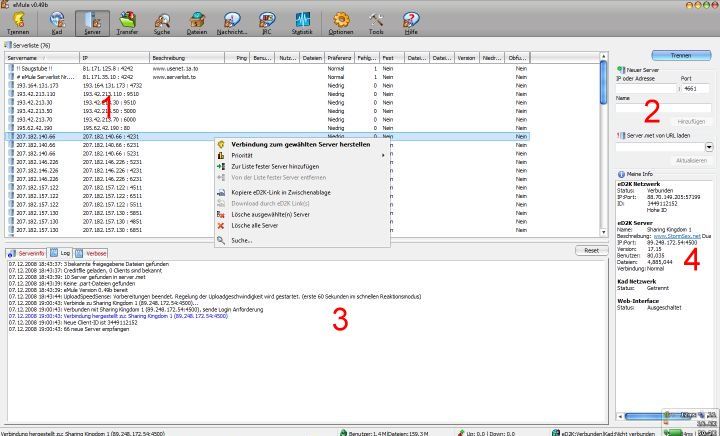
Allgemein
Über das Server-Fenster kannst du die Implementation des
serverbasierten eD2K-Netzwerks von eMule verwalten. eD2K-Server
speichern keine Dateien sondern beinhalten nur Informationen
darüber welche Dateien im Netzwerk veröffentlicht wurden und
hilft eMule dabei diese zu finden. Das Server-Fenster zeigt auch den
aktuellen Status für alle Netzwerke und diverse Protokolle
für Nachrichten von eMule.
Details
Die Serverliste (1) enthält alle Server die dein
eMule kennt. Du kannst sie entfernen, zu einem bestimmten Server
verbinden, Prioritäten vergeben oder Server zu deiner Liste
statischer (bevorzugter) Server hinzufügen, was bedeutet dass
eMule sie nie löschen wird. Für gewöhnlich ist es nicht
wichtig zu welchem Server du verbindest weil eMule alle Quellen findet
- unabhängig davon zu welchem Server (wenn überhaupt) diese
verbunden sind. Es gibt allerdings eine Menge bösartiger Server
die versuchen das Netzwerk zu stören oder Geld zu verdienen indem
sie Spamergebnisse bei Suchanfragen zurückgeben und deswegen
solltest du sichergehen dass du eine vertrauenswürdige Serverliste
verwendest (siehe unten).
Die Serverliste die vom eMule-Installer entpackt wird ist jedenfalls
ein guter Anfang und solange sie nicht veraltet ist (kein Server zum
verbinden) brauchst du dich nicht um eine neue Serverliste zu
kümmern.
Es gibt mehrere Wege um deine Serverliste zu aktualisieren. Der
einfachste ist einfach einen eD2K-Link von einer Webseite anzuklicken
die eine Serverliste anbietet und pflegt (mehr Details gibt es hier)
aber du kannst auch Server über die Neuer Server Box
(2) direkt hinzufügen oder eine Serverliste herunterladen
indem du eine URL in das Feld "Server.met von URL laden" eingibst und
den "Aktualisieren" Knopf drückst. Weitere Informationen
darüber wie man neue Server hinzufügt findest du hier.
Der Bereich unten rechts (3) zeigt den
Protokollbereich von eMule.
Im Log Reiter kannst du alle Statusmeldungen einsehen
die dir ermöglichen die Aktivitäten in eMule zu verfolgen.
Wenn eine Nachricht in rot angezeigt wird dann handelt es sich dabei um
eine Fehlermeldung und du solltest versuchen das angezeigte Problem zu
beseitigen.
Der Serverinfo Reiter zeigt Nachrichten die von dem
Server zu dem du verbunden bist gesandt wurden.
Wichtig: beachte bitte dass diese Nachrichten
nicht von eMule oder von uns (den Entwicklern) kommen. Wenn du
dort also liest dass das Ende der Welt bevorsteht (oder im Allgemeinen
irgendwelche Werbung) dann solltest du dich nicht groß darum
kümmern.
Der Verbose Reiter enthält Dinge die für
Debugger und Entwickler wichtig sind und ist deswegen
standardmässig deaktiviert. Du kannst ihn in den Erweiterten Einstellungen
aktiveren aber für normale Benutzer wird das nicht empfohlen.
Zuletzt ist da noch das Meine Info Feld (4) das eine
Zusammenfassung des aktuellen Verbindungsstatus für das eD2K- und
KAD-Netzwerk und
zudem den Status anderer Features wie dem Webinterface anzeigt.
Weitere Themen:
Über die ID,
Protokoll
Obfuskation (Verschleierung)
2008-08-12 by WiZaRd | 